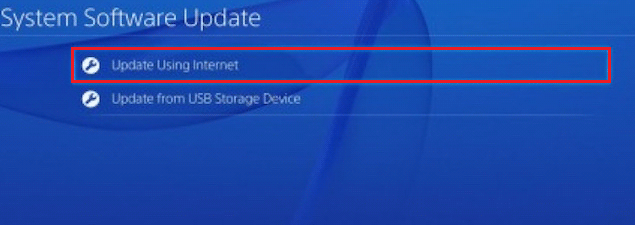Решение проблем, связанных со сменой сетевого идентификатора
Узнайте, что делать для решения технических проблем, таких как потеря данных или скрытие призов, связанных со сменой сетевого идентификатора PlayStation™Network.
- Информация о сетевом идентификаторе
- Проблемы после смены сетевого идентификатора
- Сетевой идентификатор теперь – «Temp-xxxxxx»
- Нежелательная смена сетевого идентификатора
- Сетевой идентификатор не обновился
Когда можно изменить свой сетевой идентификатор?
Обратите внимание на следующее:
- После смены сетевого идентификатора могут возникнуть проблемы с играми для PS4. Список игр для PS4, поддерживающих функцию смены сетевого идентификатора, приведен здесь*.
- Ваш новый сетевой идентификатор должен соответствовать Условиям обслуживания, включая Правила поведения в сообществе.
- Игры для PS3, PS Vita и PS/TV и приложения не поддерживают функцию смены сетевого идентификатора.
- Если у вас появились технические проблемы после смены сетевого идентификатора, вы можете бесплатно вернуть предыдущий сетевой идентификатор. Возврат к прежнему сетевому идентификатору решает большинство проблем, связанных со сменой сетевого идентификатора.
- Нельзя изменить сетевой идентификатор детских учетных записей.
*В некоторых играх из списка, в которых не было обнаружено проблем, связанных со сменой сетевой идентификатора, все же могут возникнуть неизвестные ранее проблемы.
Проблемы, связанные со сменой сетевого идентификатора
После смены сетевого идентификатора в некоторых играх могут возникнуть проблемы, такие как исчезновение данных о прохождении игры. Если у вас возникнут проблемы после смены сетевого идентификатора, свяжитесь со службой поддержки PlayStation, чтобы вернуть ваш прежний сетевой идентификатор.
Отмена изменения сетевого идентификатора делается бесплатно и решает большинство проблем. Однако некоторые проблемы могут остаться (например, вы не сможете восстановить потерянный контент, данные о прохождении игры и некоторые функции). Если вы хотите вернуть прежний сетевой идентификатор, мы рекомендуем сделать это как можно скорее, чтобы не пострадали ваши игровые материалы, данные о прохождении игры и функции, связанные с новым сетевым идентификатором.
Новый сетевой идентификатор теперь – «Temp-xxxxxx»
Если ваш новый сетевой идентификатор изменили на «Temp-xxxxxx», это изменение было вызвано жалобой другого игрока и расследованием, проведенным командой модераторов, которые обнаружили, что ваш сетевой идентификатор нарушает Условия обслуживания PSN. Подробнее см. на странице Правил поведения в сообществе.
Вы можете вернуть свой прежний сетевой идентификатор, если он не нарушает Условия обслуживания PSN. Чтобы вернуть свой прежний сетевой идентификатор, обратитесь в службу поддержки PlayStation.
Оригинальный сетевой идентификатор – «Temp-xxxxxx»
Нам сообщили, что у вас неприемлемый сетевой идентификатор. Такие изменения сетевого идентификатора необратимы. Чтобы изменить ваш сетевой идентификатор с «Temp-xxxxxx» на другой, выполните приведенную ниже инструкцию. Если вы обнаружите потерю данных, свяжитесь со службой поддержки PlayStation.
Нежелательная смена сетевого идентификатора
Если вы обнаружите, что кто-то изменил ваш сетевой идентификатор, или если вы не сможете войти в свою учетную запись, попытайтесь изменить свои пароли доступа к учетной записи и электронной почте, и прочитайте в руководстве ниже, что делать, если вашу учетную запись взломали.
Сетевой идентификатор не обновился
Некоторым приложениям или службам может потребоваться время для обновления вашего сетевого идентификатора. В некоторых случаях это может занять до недели. Если ваш новый сетевой идентификатор не будет доступен через неделю, обратитесь в службу поддержки PlayStation.
Milfhunter
25.09.2022
Полагаю, там тот же самый костыль, что и с покупкой за 0р: когда меняешь идентификатор, то ПСН обращается ещё и к магазину (смена же бесплатная только раз) и, пытаясь оформить тебе бесплатную смену, выдаёт ошибку
Ответить
Развернуть ветку
TVEYE
25.09.2022
Сейчас рупсн работает хер знает как. Я бы не пытался сейчас айди сменить.
Ответить
Развернуть ветку
Tommy Yang
25.09.2022
Автор
Есть почта техподдержки? Попробовать им написать.
Ответить
Развернуть ветку
Ranma
25.09.2022
Российский ПС Стор не работает, никак ты не решишь эту проблему, при покупке (смена имени тоже покупка) будет выдавать эту ошибку. Тех поддержка тебе не поможет, Сони ушла из страны в марте.
Ответить
Развернуть ветку
Алекс Оттер
25.09.2022
Купил месяц назад серебро для дестини (на кошельке валялись деньги). Потом передумал. Написал в поддержку. Через сутки вернули деньги на кошелёк. Все норм. Да, операций с картами нет, Но поддержка работает.
Ответить
Развернуть ветку
Ranma
25.09.2022
Я не говорил что она «не работает», а сказал что «не поможет» в данном вопросе, а именно в смене ника. Он пытается оформить бесплатную покупку, а там ошибку выдаёт с весны.
Ответить
Развернуть ветку
Читать все 8 комментариев
-
Partition Wizard
-
Partition Magic
- 4 Solutions to Fix an Error Has Occurred PS4 Sign in Error
By Irene | Follow |
Last Updated March 27, 2020
You may get the “An error has occurred” error message when you try to sign in to your PSN profile. How to fix it? Don’t worry. This post from MiniTool will show you how to fix the an error has occurred PS4 sign in error.
Recently, many users are reporting that they encounter an error has occurred PS4 sign in error. This error usually appears when you just boot your PS4 and try to sign in to your PSN account. How to remove the “An error has occurred” error?
After analyzing several post on how to fix an error has occurred PS4 sign in error message, here I have summarized some top solutions. You can try them one by one.
Solution 1. Update Personal Information on PSN
Some users successfully fixed “An error occurred” by updating their personal information on PSN. If you can’t connect to the PSN and get the error has occurred PS4 sign in error message, you can try updating your personal information to fix the problem.
If you don’t know how to update personal information on PSN, you can follow the steps below.
Step 1. Go to PlayStation Network (PSN) via your PC browser or mobile device.
- Update from a PS4™: Go to Account Management > Account Information
- Update from the Web: Sign in to your account on PlayStation Network, go to the Account sectionand select Basic Account Information or PSN Profile.
Step 2. Then you can make the necessary changes. You can change or add information to your profile and the information you can change is listed below.
- First & last names
- Gender
- Sign-in ID
- Address
- Language (on PlayStation® systems only)
- Online ID.
Step 3. Save the changes and then go to your PS4 and restart it.
After restarting, an error has occurred PS4 sign in error message should be removed. However, if this solution does not work for you, try the next solution.
Solution 2. Verify PSN Account
Some users encountered an error has occurred PS4 sign in error message because they didn’t verify their email address used to set up their PS4. This problem usually happens to users who have just purchased the game machine. They open the game machine in a hurry without verifying the PSN account.
So, remember to verify your PSN account. You can open your email app on your computer. Sign in to the email account you used to set up your PSN account. Find the mail from PlayStation asking you to confirm your email address and click on the link they sent.
The link in the email they sent you may get expired. At this time, you may need to log into their website and request an additional one.
Solution 3. Update Your PS4 System
If you haven’t logged in for a long time, you may get an error has occurred PS4 sign in error message. If this is the case, an update for PlayStation 4 system is recommended.
To update your PS4 System Software, you can refer to the following steps:
Step 1. Press the PlayStation Button.
Step 2. Choose Settings.
Step 3. Choose System Software Update.
Step 4. Choose Update Using Internet. Then follow the prompts to update your PS4 system.
After updating your PS4, you can try logging into your account again and check if the PS4 an error has occurred sign in error disappears.
Solution 4. Create a New Account with a Different Email
If all the above solutions don’t work, you’d better create another account with a different email. Logging with a new account should be able to fix an error has occurred PS4 sign in error message. And this time, remember to verify this new account in your email app.
After reading this post, now you should know how to fix PS4 sign in an error has occurred error. Which method works for you? Do you have better solutions? We are glad to have you share it with us.
-
Partition Wizard
-
Partition Magic
- 4 Solutions to Fix an Error Has Occurred PS4 Sign in Error
By Irene | Follow |
Last Updated March 27, 2020
You may get the “An error has occurred” error message when you try to sign in to your PSN profile. How to fix it? Don’t worry. This post from MiniTool will show you how to fix the an error has occurred PS4 sign in error.
Recently, many users are reporting that they encounter an error has occurred PS4 sign in error. This error usually appears when you just boot your PS4 and try to sign in to your PSN account. How to remove the “An error has occurred” error?
After analyzing several post on how to fix an error has occurred PS4 sign in error message, here I have summarized some top solutions. You can try them one by one.
Solution 1. Update Personal Information on PSN
Some users successfully fixed “An error occurred” by updating their personal information on PSN. If you can’t connect to the PSN and get the error has occurred PS4 sign in error message, you can try updating your personal information to fix the problem.
If you don’t know how to update personal information on PSN, you can follow the steps below.
Step 1. Go to PlayStation Network (PSN) via your PC browser or mobile device.
- Update from a PS4™: Go to Account Management > Account Information
- Update from the Web: Sign in to your account on PlayStation Network, go to the Account sectionand select Basic Account Information or PSN Profile.
Step 2. Then you can make the necessary changes. You can change or add information to your profile and the information you can change is listed below.
- First & last names
- Gender
- Sign-in ID
- Address
- Language (on PlayStation® systems only)
- Online ID.
Step 3. Save the changes and then go to your PS4 and restart it.
After restarting, an error has occurred PS4 sign in error message should be removed. However, if this solution does not work for you, try the next solution.
Solution 2. Verify PSN Account
Some users encountered an error has occurred PS4 sign in error message because they didn’t verify their email address used to set up their PS4. This problem usually happens to users who have just purchased the game machine. They open the game machine in a hurry without verifying the PSN account.
So, remember to verify your PSN account. You can open your email app on your computer. Sign in to the email account you used to set up your PSN account. Find the mail from PlayStation asking you to confirm your email address and click on the link they sent.
The link in the email they sent you may get expired. At this time, you may need to log into their website and request an additional one.
Solution 3. Update Your PS4 System
If you haven’t logged in for a long time, you may get an error has occurred PS4 sign in error message. If this is the case, an update for PlayStation 4 system is recommended.
To update your PS4 System Software, you can refer to the following steps:
Step 1. Press the PlayStation Button.
Step 2. Choose Settings.
Step 3. Choose System Software Update.
Step 4. Choose Update Using Internet. Then follow the prompts to update your PS4 system.
After updating your PS4, you can try logging into your account again and check if the PS4 an error has occurred sign in error disappears.
Solution 4. Create a New Account with a Different Email
If all the above solutions don’t work, you’d better create another account with a different email. Logging with a new account should be able to fix an error has occurred PS4 sign in error message. And this time, remember to verify this new account in your email app.
After reading this post, now you should know how to fix PS4 sign in an error has occurred error. Which method works for you? Do you have better solutions? We are glad to have you share it with us.
Привет поклонникам и любителям консолей Сони. Не так давно в октябре-ноябре пользователи столкнулись с очередным багом. В магазине PlayStation Store выскочила ошибка E-8210604A, с которой столкнулась масса людей. Что вызвало ошибку непонятно, поскольку она еще не успела появиться в базе решенных ошибок в разделе поддержки Плейстейшн. Информация о сбое с кодом E-8210604A появляется на синем фоне при покупке игры или дополнительного контента во внутриигровом магазине. Если способ вам кажется долгим – в конце статьи будет совет от читателя нашего сайта Михаила, который нашел еще решение!
Что советует поддержка, причины ошибки
Некоторые начали звонить в службу поддержки, но там отвечали что тоже не могут помочь. Давайте будем разбираться вместе. На почту и при звонке вам могут дать только стандартные советы по типу:
- Сделайте сброс настроек на приставке;
- Перезапустите консоль;
- Перезагрузите роутер и проверьте подключение к Интернету.
Естественно если мы в сети Интернет и всё работает никакого смысла в этих решениях нет. Особо «умные» вообще советуют сменить провайдера, IP адрес, чего мы делать не рекомендуем. Тоже самое касается платёжных карт: проблема появляется и при использовании виртуальных карт и обычных пластиковых, т.е. это не связано с выбором платежного средства.
Причины ошибки
Пользователи сами разбирались с ситуацией и выявили такую особенность: ошибка может быть связана с вашим доменом почты(почтовым регистратором). Если ваш почтовый ящик создан на «@rambler.ru», «@list.ru» или «@mail.ru». Тут особой связи нет, но возможно проблема с ДНС адресами почтовых регистраторов или очередными пакетами санкций. Пока нормально всё работало у пользователей Гугл или Яндекс почты.
Для решения давайте временно создадим почту на Яндексе или Гугле. Мы рекомендуем попробовать почту Гугла, поскольку она американская и врятли попадёт под санкции на будущее. Для этого:
- Зайдите на сайт: https://www.google.com/intl/ru/gmail/about/ и нажмите по синей кнопке «Создать аккаунт». Если у вас есть запасной адрес от Яндекс.Почты или Мэил.ру можете попробовать использовать их почтовые ящики.
- Дальше заходим в личный кабинет PlayStation PSN Store и меняем сетевой идентификатор( изменяем настройки почты простыми словами).
- Затем кликаем на иконку аккаунта в личном кабинете и выбираем пункт «Настройки учетной записи».
Переходим в настройки учетной записи
- Переходим в раздел Безопасность и подтверждаем по кнопке «Продолжить».
Открываем раздел Безопасность и подтверждаем
- Напротив пункта «Идентификатор входа в сеть» кликаем «Изменить.
Меняем идентификатор входа в сеть
- Вставляем новый адрес почтового ящика и нажимаем «Сохранить».
Добавляем новый адрес и применяем изменения
После этого вам на почту, которую вы прописали придёт уведомление со ссылкой на подтверждение изменений в настройках аккаунта. ОБЯЗАТЕЛЬНО перейдите по ссылке из письма, что бы смена подтвердить смену сетевого идентификатора.
Совет от подписчика
В комментариях нам написал Михаил, который нашел способ еще проще и быстрее, каждый может проверить самостоятельно, цитируем:
Не нужно столько манипуляций. 3 раза проверял один и тот же способ, работает хорошо. Итак: настройки – сеть – установить соединение с интернетом (даже если он у вас работает), затем – проверить соединение с интернетом. Всё! Смело топайте в корзину и спокойно покупайте.
Способ от подписчика 2
Еще один способ исправить код ошибки Е-8210604А PSN – корректно отредактировать профиль. Вот как это делается:
- В профиле пользователя ввести адрес проживания латиницей: ТОЛЬКО улица (без номера дома), область и почтовый индекс. Внимание: на этой странице должны быть единственными ЦИФРАМИ – почтовый индекс.
- Сохранить. Но на экране в разделе профиль этот адрес не будет видет. Его можно увидеть только, если нажать на кнопку «изменить» 🙂
- Удалить данные карты для оплаты, если были введены раньше.
- Ввести еще раз данные (можно использовать автоматические данные GooglePay), но на следующей странице, которая попросит ввести адрес поставить только галочку в окошке рядом с надписью «Использовать адрес проживания», которая позволит автоматически заполнить эти данные. Сохранить.
- Синхронизация – 1 сутки.
- После этого можно осуществить оплату.
Способ от подписчика Alexxxby 3
Все, что вам нужно сделать, это зайти в настройки, затем перейти к управлению учетной записью, затем перейти к информации учетной записи, затем перейти в свой кошелек и нажать на «добавить средства». Таким образом, вы добавляете сумму денег прямо на свой счет, таким способом обходим ошибку.
Еще способ который оставили в комментариях
Я нашел! Можете выпускать гайд! Этот трабл у тех кто подключался с пс5, с целю к примеру получить халявные игры… Для того чтобы этот баг пропал необходимо зайти в store playstation именно из браузера, жмякнуть на свою иконку/управление акаунтом/ в самом низу «управление устройством/ деактивировать все… там скорре всего будет и 4ка и 5ка… Как только деактивируете все ваши беды кончатся!
С победой господа!
У кого сработало – отпишитесь так же, будем точно знать, что способ рабочий.
Выводы
Как видим, достоверное определить причины бага с кодом E-8210604A не удалось и отдел поддержки пользователей молчит. Пока Сони разбираются, попробуйте наш способ со сменой почтового ящика и обязательно напишите в комментариях помог ли вам этот способ, так мы вместе поможем будущим читателям данного поста. Сообщайте о других методах: рабочих и нет, что бы мы дополнили нашу статью.
- Форум
- Редакционные материалы
- Новости игровой индустрии
- Уже с грядущей ночи любой пользователь PS4 сможет сменить сетевой идентификатор PSN
-
10.04.2019, 18:03
#21
-
10.04.2019, 18:06
#22
0
Zord, при любой проблеме, можно вернуть старый ник.
-
10.04.2019, 18:10
#23
Ниже описаны несколько проблем, с которыми вы можете столкнуться. Мы ожидаем, что проблемы могут возникнуть лишь в немногих играх.
Ваши предыдущие сетевые идентификаторы могут остаться видимыми для вас и других игроков в некоторых разделах игры.
Вы можете потерять данные о прохождении этих игр, включая сохранения игры, данные списков лидеров и данные о ваших призах.
Некоторые компоненты ваших игр и приложений могут работать неправильно, как в сети, так и вне ее.
Вы можете потерять доступ к имевшимся у вас материалам (включая платные материалы) для этих игр, в том числе к дополнениям и виртуальной валюте.Что то я очкую))) А точно все пункты? Может, что то забыли, типо ваш аккаунт может быть утерян навсегда, консоль не включится или случится ядерная война?)
-
10.04.2019, 18:10
#24
0
SKID, как бы логично, они вышли до 1 апреля 2018.
-
10.04.2019, 18:11
#25
0
Wandererr, может тебе отдали акк (например брат) и ты хочешь свой ник сделать. Миллион причин могут быть.
-
10.04.2019, 18:17
#26
-
10.04.2019, 18:21
#27
Сообщение от Varyag_Ericsson
12. Все игры поддерживают смену сетевого идентификатора?
Игры для PS3 и PS Vita не поддерживают функцию смены сетевого идентификатора.
Поясните пожалуйста: если я сейчас прохожу игру на PS Vita и поменяю PSN ID, то трофеи к этой игре будут утеряны? Что-то не совсем понимаю, как эта система работает для трофихантера.
-
10.04.2019, 18:22
#28
-
10.04.2019, 18:27
#29
-
10.04.2019, 18:27
#30
Бронзовый охотник за трофеями
-
10.04.2019, 18:28
#31
-
10.04.2019, 18:30
#32
0
drunk-producer, ну конечно, ведь теперь ошибёшься — плати. Без этого шага голова не работает)) Да, есть те, кто тупо опечатался, но большинство неугомонных именно в своих NaGiBaToR’ских навыках ошиблось))
-
10.04.2019, 18:31
#33
-
10.04.2019, 18:33
#34
-
10.04.2019, 18:36
#35
-
10.04.2019, 18:39
#36
0
AlfaStrong, про девочек забыл)
-
10.04.2019, 18:44
#37
-
10.04.2019, 18:48
#38
-
10.04.2019, 18:51
#39
0
Пункт 17 просто уничтожает все предыдущие))))
Читаешь в начале,вроде всё круто,а потом понимаешь,где собака то порылась)))
-
10.04.2019, 18:53
#40
- Форум
- Редакционные материалы
- Новости игровой индустрии
- Уже с грядущей ночи любой пользователь PS4 сможет сменить сетевой идентификатор PSN
Информация о теме
Пользователи, просматривающие эту тему
Эту тему просматривают: 1 (пользователей: 0 , гостей: 1)

Ваши права
- Вы не можете создавать новые темы
- Вы не можете отвечать в темах
- Вы не можете прикреплять вложения
- Вы не можете редактировать свои сообщения
- BB коды Вкл.
- Смайлы Вкл.
- [IMG] код Вкл.
- [VIDEO] code is Вкл.
- HTML код Выкл.
Правила форума
Произошла ошибка . Сообщение о входе в систему PS4появляется, когда вы входите в свою учетную запись PSN. Эта ошибка возникает в основном на недавно приобретенных консолях и в учетных записях PSN, в которые вы раньше не входили, но это может случиться с кем угодно.
Эти жалобы на ошибку входа в систему PS4 наводняют PS4 и игровые форумы, и в основном они не имеют решения. Итак, мы проанализировали это и обнаружили несколько отличных способов исправить это.
В этом руководстве мы покажем вам, как навсегда решить проблему входа в систему на PS4.
Как мне подключиться к PlayStation Network?
- Включите PlayStation и откройте «Настройки» в главном меню.
- Выберите Сеть.
- Теперь выберите «Настроить подключение к Интернету».
- Выберите «Wi-Fi» > «Легко».
- Найдите в списке имя вашей сети Wi-Fi и выберите ее.
- Введите свой пароль.
Как видите, настроить и подключиться к сети довольно просто. Тем не менее, многие владельцы PS4 сталкиваются с некоторыми проблемами и не могут подключиться.
Не удается подключиться к PlayStation Network?
Даже если вы уверены, что подключение к Интернету установлено и вы ввели правильный пароль, у вас все равно могут возникнуть проблемы с сетью.
Вот некоторые из наиболее распространенных сообщений об ошибках, которые указывают на основную проблему с настройкой вашей сети:
- Ошибка входа в сеть PlayStation, код ошибки NW-102311-8
- Войдите в сеть PlayStation, ошибка np, код ошибки 31730-4
- Ошибка входа в сеть Playstation
- Не удалось подключиться к серверу, код ошибки WS-37469-9
Если вы получаете эти или похожие сообщения, обязательно прочитайте приведенные ниже рекомендации. Следующие инструкции проверены и проверены, чтобы вы могли, наконец, подключиться к PlayStation Network.
Как исправить ошибки входа и выхода из системы на PlayStation 4?
Есть несколько возможных вещей, которые могут привести к этой ошибке. Пользователи PlayStation сообщают о проблемах с учетной записью PSN, устаревшей прошивке и других подобных проблемах.
Мы нашли самый простой способ исправить эти основные проблемы. Следующие исправления работают, если у вас есть проблемы со входом в систему, а также если вы не можете правильно выйти из системы.
Что делать, если PS4 сообщает об ошибке?
1. Подтвердите свою учетную запись PSN.
Купив консоль PS4, вы (по понятным причинам) стремились сразу же опробовать ее и совершенно забыли подтвердить свою учетную запись PSN. Без подтверждения вашей учетной записи вам сообщат, что при попытке входа произошла ошибка.
Как подтвердить свою учетную запись PSN?
- Зарегистрируйте учетную запись PSN.
- Получите доступ к своему почтовому ящику (Gmail может поместить это письмо в папку «Рекламные акции» или «Обновления»).
- Откройте подтверждение регистрации учетной записи.
Нажмите на ссылку с надписью Подтвердить сейчас. ПРИМЕЧАНИЕ. Если вы зарегистрировались давно, срок действия ссылки для подтверждения мог быть истёк и не будет работать. Итак, перейдите на сайт PlayStation и нажмите кнопку «Отправить повторно».
Если вы подтвердили свою учетную запись PSN, но по-прежнему не можете войти в нее, вам необходимо обновить информацию об учетной записи PSN.
2. Обновите свою информацию в PSN
Используйте веб-сайт
- Перейдите в свою учетную запись.
- Нажмите «Профиль PSN » или «Основная информация об учетной записи».
- Измените всю неверную информацию здесь и добавьте недостающую.
- Сохраните изменения, внесенные на этой странице.
Используйте свою PS4
- Посетите PlayStation Network и войдите в свою учетную запись. Вы также можете обновить свой профиль прямо с PS4.
- Для PS4 перейдите в раздел «Управление учетной записью».
- Нажмите «Информация об учетной записи».
3. Обновите прошивку консоли
- Включите консоль PS4.
- Подключите PS4 к стабильному и быстрому интернет-соединению.
- Нажмите кнопку PlayStation на геймпаде.
- Нажмите «Настройки» и выберите «Обновление системного программного обеспечения».
- Выберите параметр «Обновить через Интернет» и следуйте инструкциям на экране, чтобы обновить консоль.
4. Зарегистрируйтесь как новый пользователь с другим адресом электронной почты.
Использование PS4
- Включите консоль PS4 и перейдите к опции « Новый пользователь».
- Нажмите «Создать пользователя» на экране игры.
- Нажмите «Далее» и выберите «Новичок в PlayStation Network?». Создать вариант учетной записи.
- Нажмите кнопку « Зарегистрироваться сейчас», чтобы продолжить, и выполните обычные шаги регистрации.
Примечание. Пользователь, которого вы создадите на шаге 2, находится только на консоли, а не в PSN.
Использование веб-сайта
- Посетите веб-сайт PlayStation и нажмите «Зарегистрироваться».
- Нажмите «Пропустить». Вы можете зарегистрироваться в PSN позже, чтобы использовать учетную запись в Интернете.
- Для первоначальной настройки перейдите в профиль пользователя 1, введите свою информацию и измените свои настройки.
- Нажмите кнопку «Далее».
- Пользователям младше 18 лет потребуется взрослый, чтобы подтвердить свои учетные записи. Однако лица старше 18 лет могут сделать это самостоятельно и продолжать вводить свои платежные данные.
- Введите сетевой идентификатор.
- Измените настройки общего доступа, а также настройки друзей и сообщений.
- Войдите в учетную запись электронной почты, с которой вы зарегистрировали свою учетную запись PSN, и найдите электронное письмо от PayPal.
- Откройте это письмо и нажмите на ссылку подтверждения, чтобы подтвердить свою новую учетную запись.
5. Войдите в систему с другой консоли PS4.
Пользователи, у которых возникла ошибка входа в систему PS4, исправили ее, просто войдя в свою учетную запись на другой консоли PS4.
Если у вас есть другая консоль или вы знаете кого-то, у кого она есть, вы можете использовать ее.
Кстати, вы можете подтвердить, что человек выходит из вашей учетной записи PSN на своей консоли. Когда вы вошли в свою учетную запись, они могут совершать покупки с помощью ваших карт.
После выхода из консоли попробуйте снова войти в свою учетную запись PSN. Ошибка должна быть устранена.
6. Измените настройки конфиденциальности на «Никто»
- Включите консоль PS4.
- В главном меню перейдите в «Настройки».
- Перейдите в PlayStation Network.
- Нажмите «Управление учетной записью» и выберите «Настройки конфиденциальности».
- На странице «Настройки конфиденциальности» измените все настройки на «Никто».
- Сначала нажмите Игры | Средства массовой информации.
Нажмите «Изменить» рядом с элементом и измените параметр раскрывающегося меню на «Никто».
На этом этапе вы должны повторить шаги для всех параметров в разделе «Друзья | Связи и личная информация | Обмен сообщениями.
Примечание. Вы также можете получить доступ к настройкам конфиденциальности с веб-сайта по этой ссылке.
Что вы делаете, когда ваша PS4 продолжает выходить из системы?
Вы должны оставаться в своей консоли. Однако, если вы выходите из системы PS4 из-за ошибки, выполните следующие действия, чтобы устранить ее.
- Выйдите из учетной записи с проблемой из системы PS4.
- Выключите консоль PS4.
- Посетите веб-сайт PlayStation в своем интернет-браузере.
- Для рабочего стола: выйдите и войдите снова, если вы уже вошли в систему. Затем снова выйдите из системы.
- Для смартфонов:
- iOS: нажмите и удерживайте кнопку обновления, а затем выберите « Запрос сайта рабочего стола».
- Android: коснитесь трех точек в правом верхнем углу и коснитесь Desktop Site.
- Войдите в свою учетную запись PlayStation.
- Выйдите из аккаунта.
- Включите консоль PlayStation.
При регистрации учетной записи PS4, если вам меньше 18 лет, не рекомендуется увеличивать свой возраст, потому что вы не сможете добавить платежную информацию. Попросите взрослого помочь вам.
С помощью этих методов вы легко удалите ошибку входа в сеть PlayStation и войдете в свою учетную запись. Решения на этой странице также решат проблему выхода из системы PS4.
Сообщите нам, помогло ли это руководство решить проблему. Если у вас есть собственные решения и предложения, сообщите нам об этом в комментариях ниже. Может кому пригодится в сообществе.
Ну, свершилось, наконец-то! С сегодняшнего дня можно поменять свой PlayStation ID, то бишь вместо своего старого и надоевшего прописать в PSN новый ник. Бесплатно!
Скажем сразу, официальная процедура смены никнейма в PSN требует некоторых усилий, но теперь она есть, что не может не радовать (наверное).
Из неприятного — за каждую последующую смену ника придется «отлистать» Sony немножко денежки (согласно установленным тарифам).
Но зато, если новый ник не понравился, то потом можно бесплатно вернуть старый (любой из предыдущих), его (их) Sony для такого случая обязуется бережно хранить. Плюс, есть еще целая куча вопросов. Потому, обо всем по порядку.
Итак:
как поменять PlayStation ID / никнейм в PSN
Проще всего делать это сразу с PS4. Процедура следующая:
- заходим в «Настройки«, далее — в «Управление учетной записью«;
- жмем «Данные учетной записи» -> «Профиль» -> «Сетевой идентификатор»;
- теперь просто вводим новый ник (т.е. сетевой идентификатор) либо выбираем готовый из списка доступных;
- завершаем процедуру, следуя инструкциям системы.
Если без PS4, то то же самое можно сделать с компа:
- идем на сайт Sony store;
- логинимся, после чего заходим в настройки учетной записи;
- жмем «Профиль PSN» (в колонке слева);
- на странице «Профиль PSN» жмем кнопку «Изменить» в строке «Сетевой идентификатор«;
- вводим новый ник или выбираем подходящий из списка свободных;
- завершаем процедуру, следуя инструкциям системы.
Не пропустите: СПИСОК ИГР ДЛЯ PS5, В КОТОРЫХ ПОДДЕРЖИВАЕТСЯ ТРАССИРОВКА ЛУЧЕЙ [ДОПОЛНЕНО]
Сколько стоит поменять никнейм в PSN?
Совершенно бесплатно, но только один раз. А как мы уже сказали, каждый следующий будет стоить денег. А именно 499 рублей ($9.99, €9.99 или £7.99) для обычных юзеров и 249 рублей ($4.99, €4.99, £3.99) — для подписчиков сервиса PlayStation Plus.
Старый ник вернуть можно бесплатно.
Как вернуть свой старый ник в PSN?
Как пишет Sony, если старый идентификатор не нарушает условий обслуживания, то любой из них можно вернуть, обратившись с соответствующим запросом прямо в службу поддержки PlayStation.
Ну, и еще по мелочи:
- можно ли сменить ник с PS3 или PS Vita? Нет, нельзя. Только с PS4 или через браузер на сайте Sony Store.
- как сделать, чтобы друзьям было проще меня искать после смены ника? При смене ника можно указать, чтобы старый сетевой идентификатор в профиле отображался еще месяц (30 суток). За это время у вас будет возможность рассказать о своем новом никнейме всем своим друзьям. Однако опция эта доступна только на этапе смены ника.
- сколько раз можно менять ник в PSN? На сколько денег хватит.
- сменить ник можно в любом аккаунте? Нет, возможность смены сетевого идентификатора детской учетной записи не предусмотрена.
- какие игры поддерживают смену никнейма PSN? Из популярных почти все (полный список проверенных игр см. здесь). Новые игры, выпущенные после 1 апреля 2018 года, поддерживают все. А вот игрушки для PS3 и PS Vita данную функцию не поддерживают.
Не пропустите: ПРОБЛЕМЫ PS5: ОШИБКИ, БАГИ И ПРОЧЕЕ ‘ЧТО-ТО ПОШЛО НЕ ТАК’
Какие проблемы может повлечь за собой смена PlayStation ID / никнейма в PSN?
Из потенциально возможных проблем Sony выделяет следующие (уточняя, что таковые могут возникать в некоторых играх):
- старый ник может отображаться в некоторых разделах игры, его будете видеть и вы, и другие игроки;
- может «слететь» прогресс в играх, включая сейвы, данные списков лидеров и данные об ачивках;
- некоторые компоненты ваших игр и приложений могут работать некорректно, как в онлайн-, так и в офлайн-режиме;
- может пропасть определенный контент (в том числе и платный) в непроверенных играх (ссылку на список проверенных см. выше), в том числе дополнения и виртуальная валюта.
Если после смены ника в PSN в непроверенных играх возникают эти или другие проблемы, то следует вернуть прежний ник или тот, с которым таких проблем не было. Возврат должен решить большинство проблем.